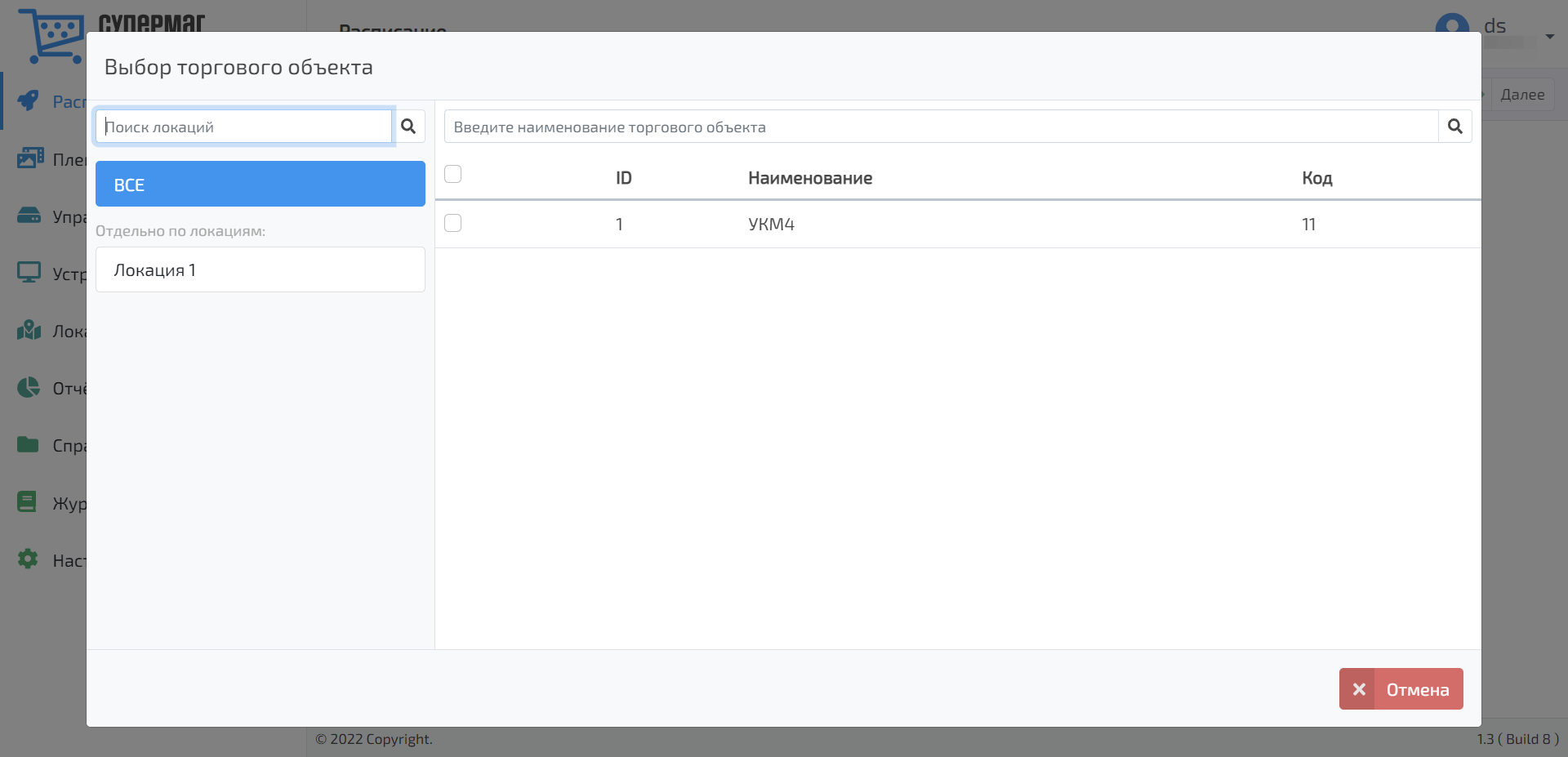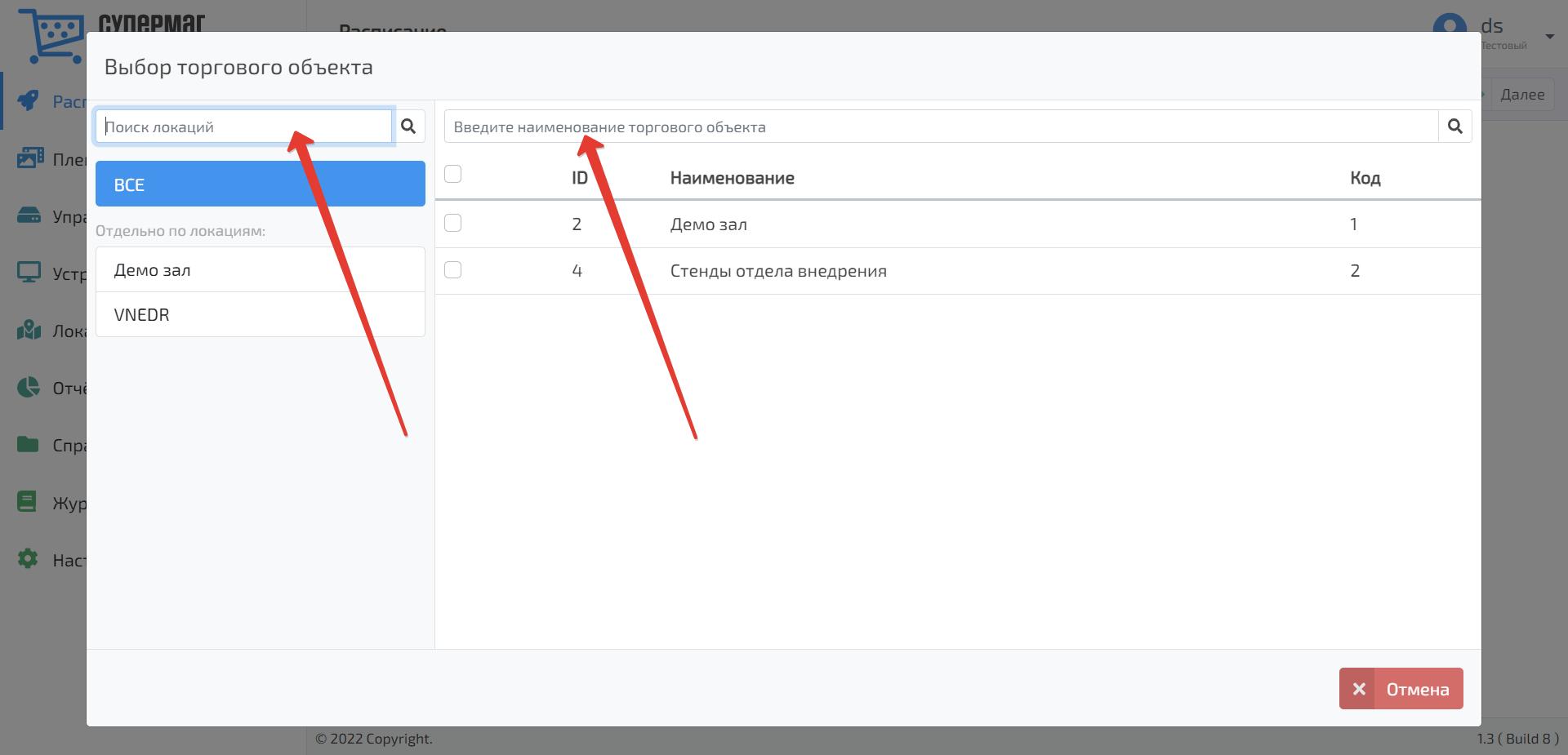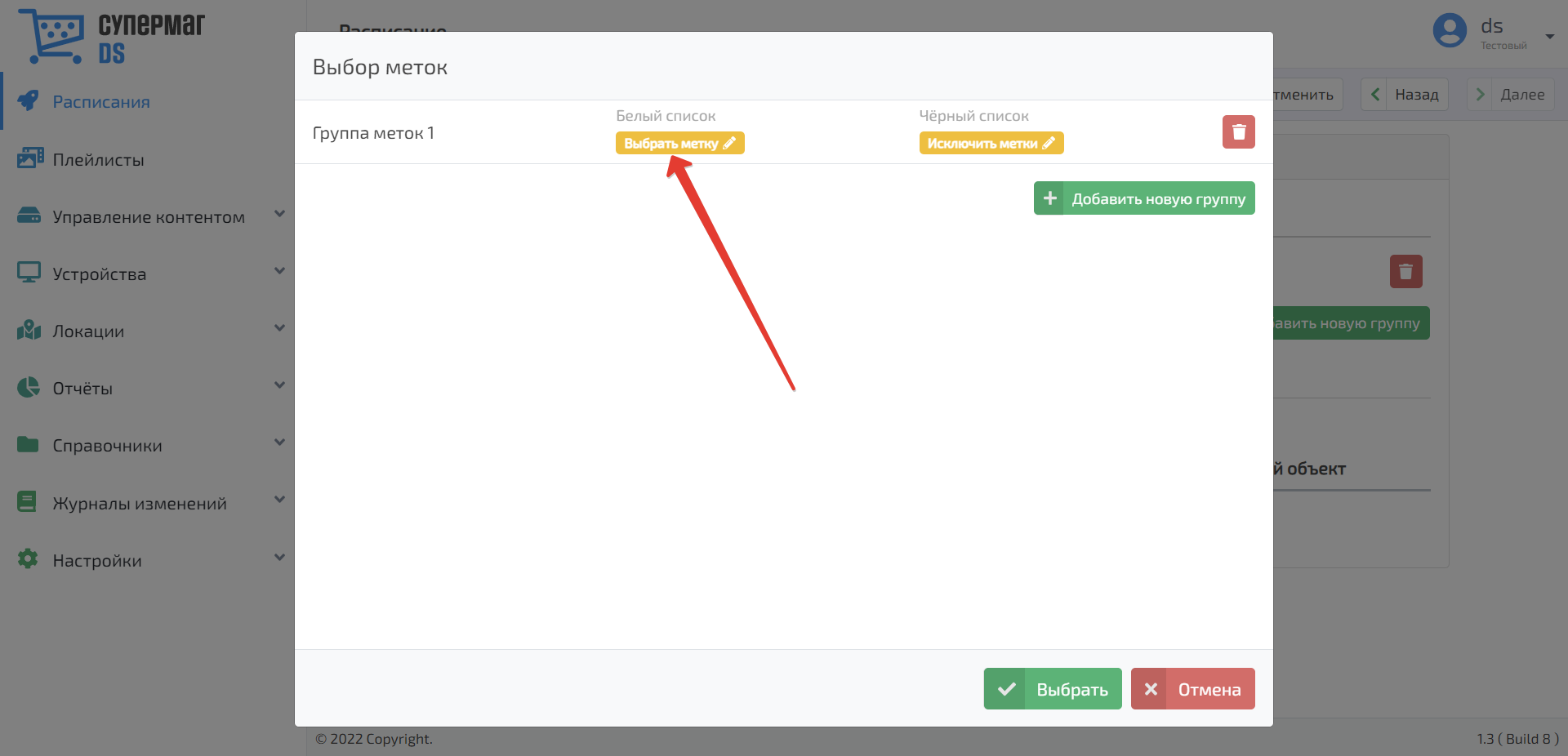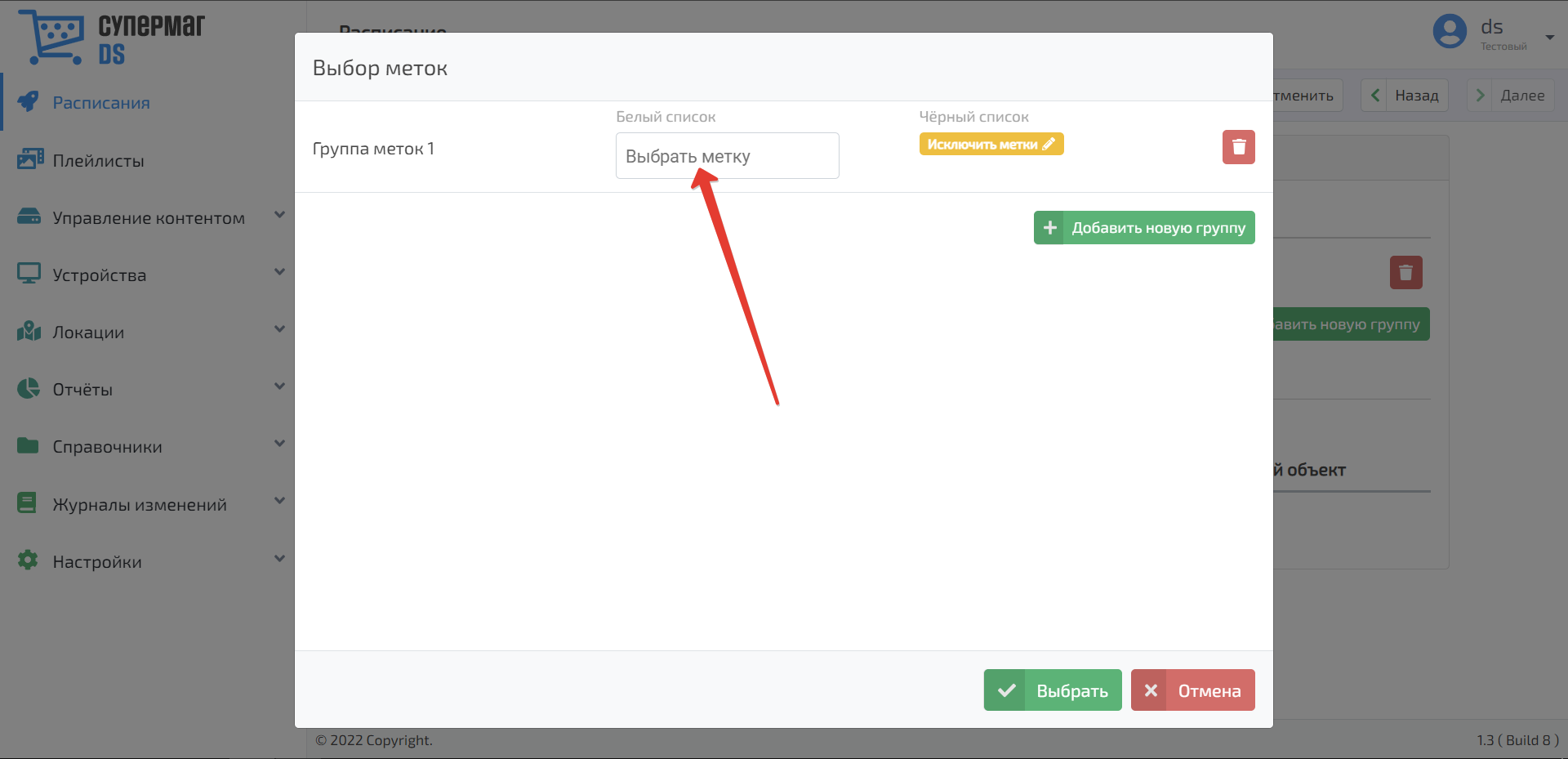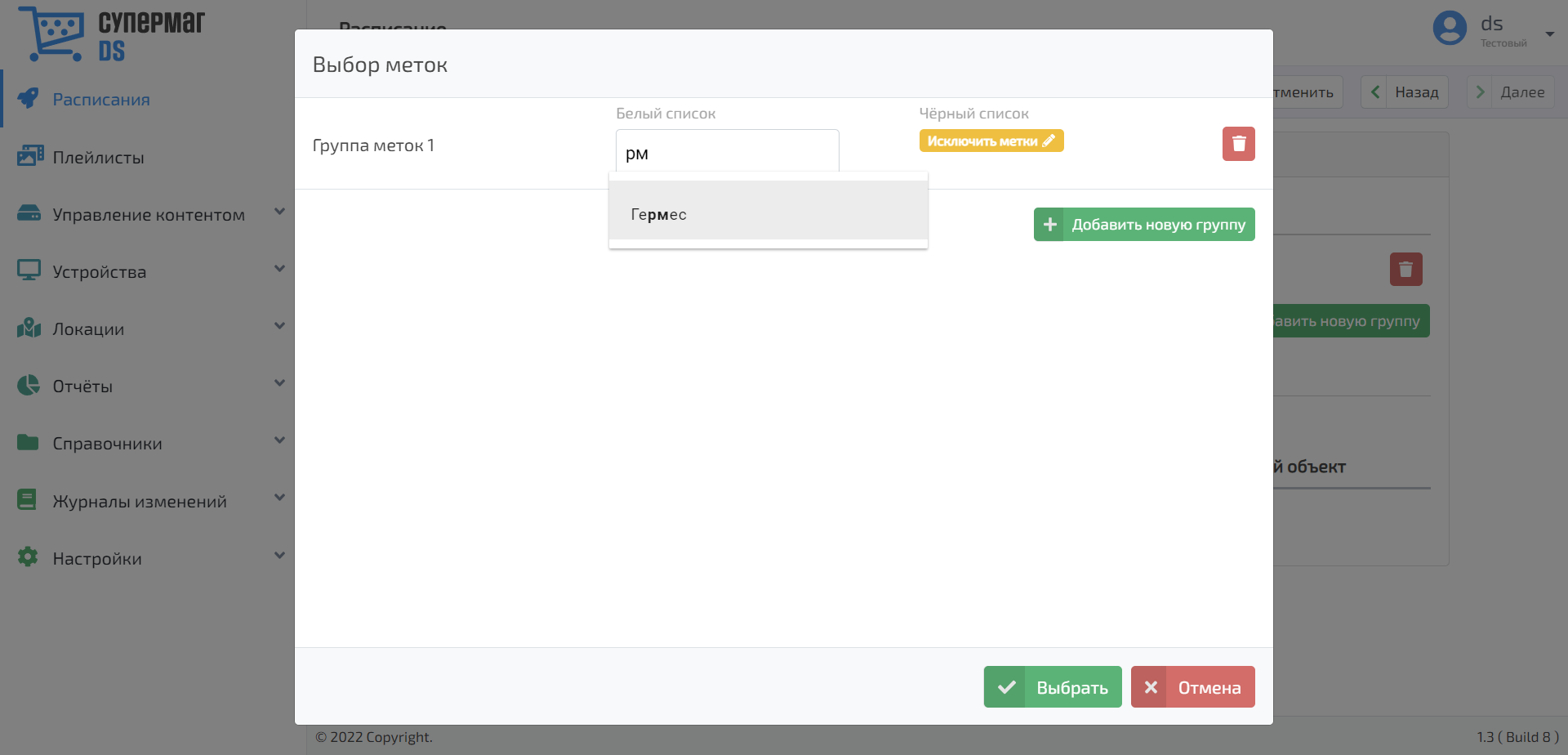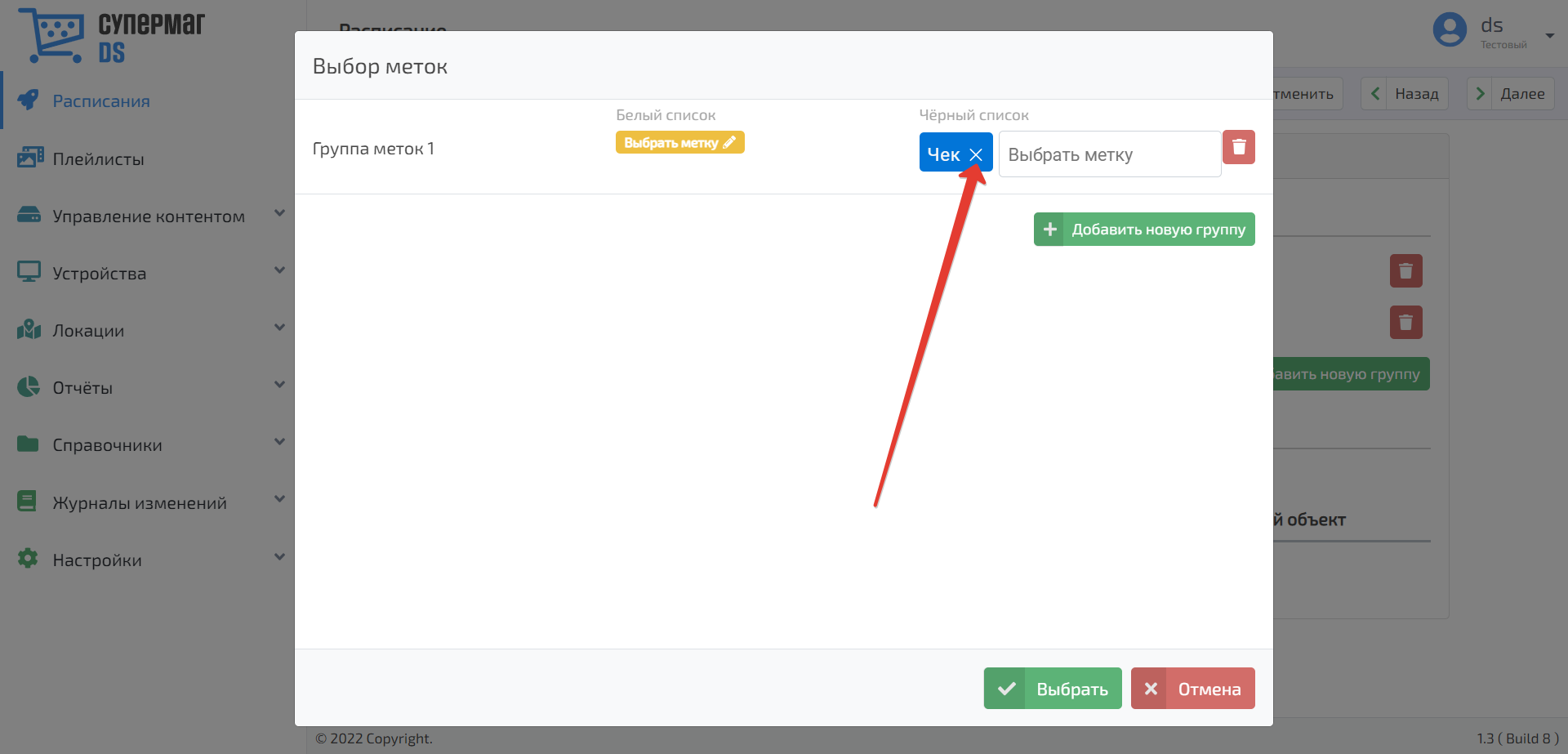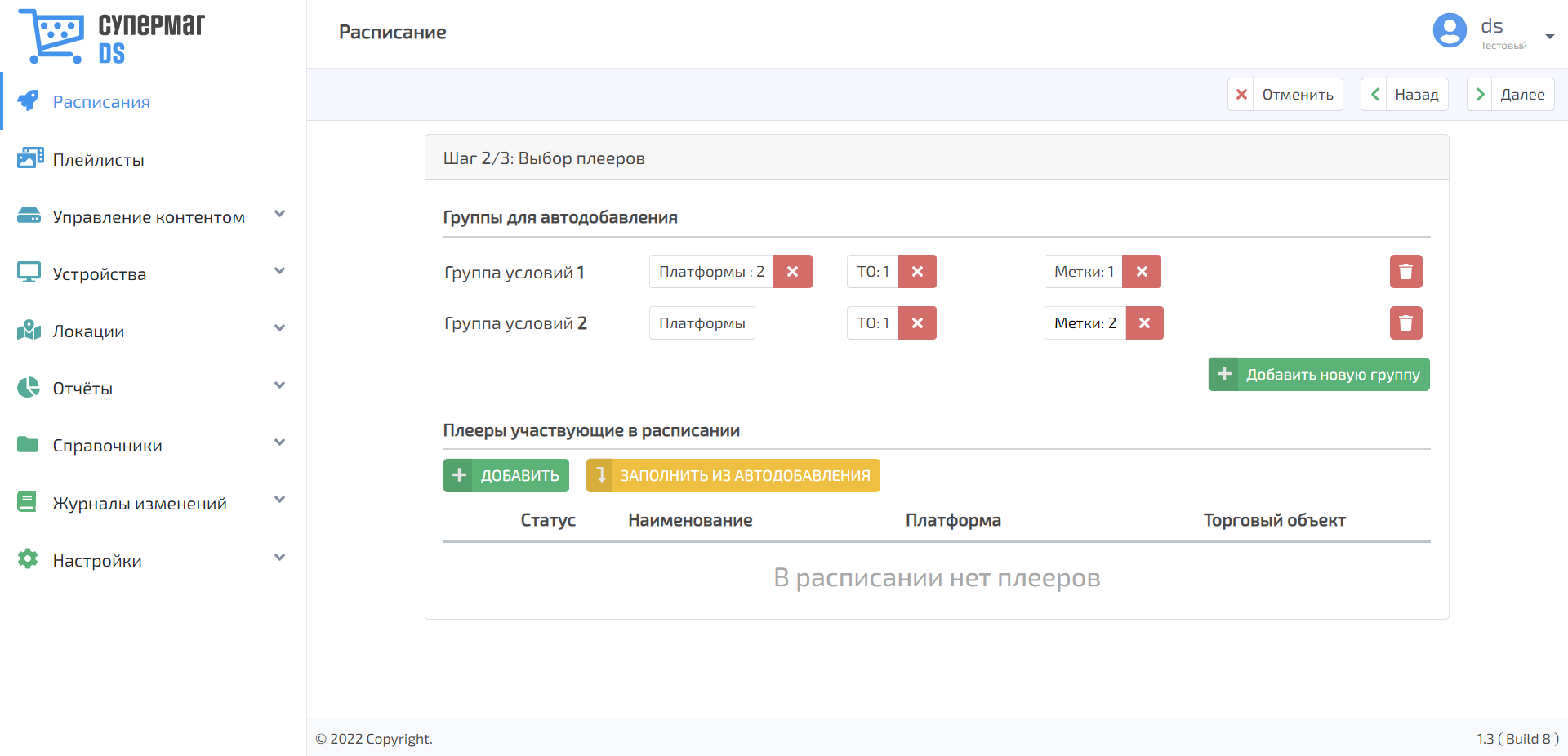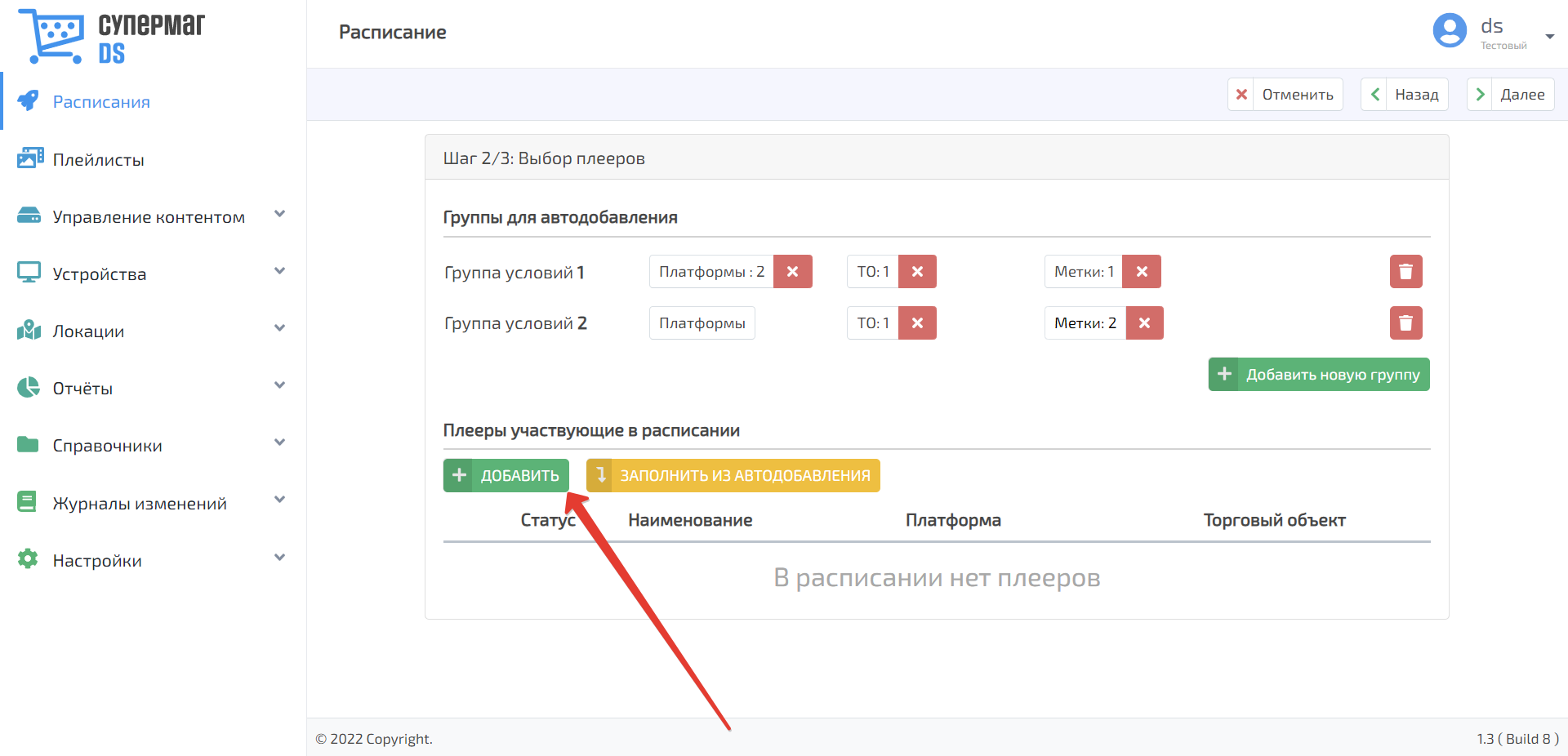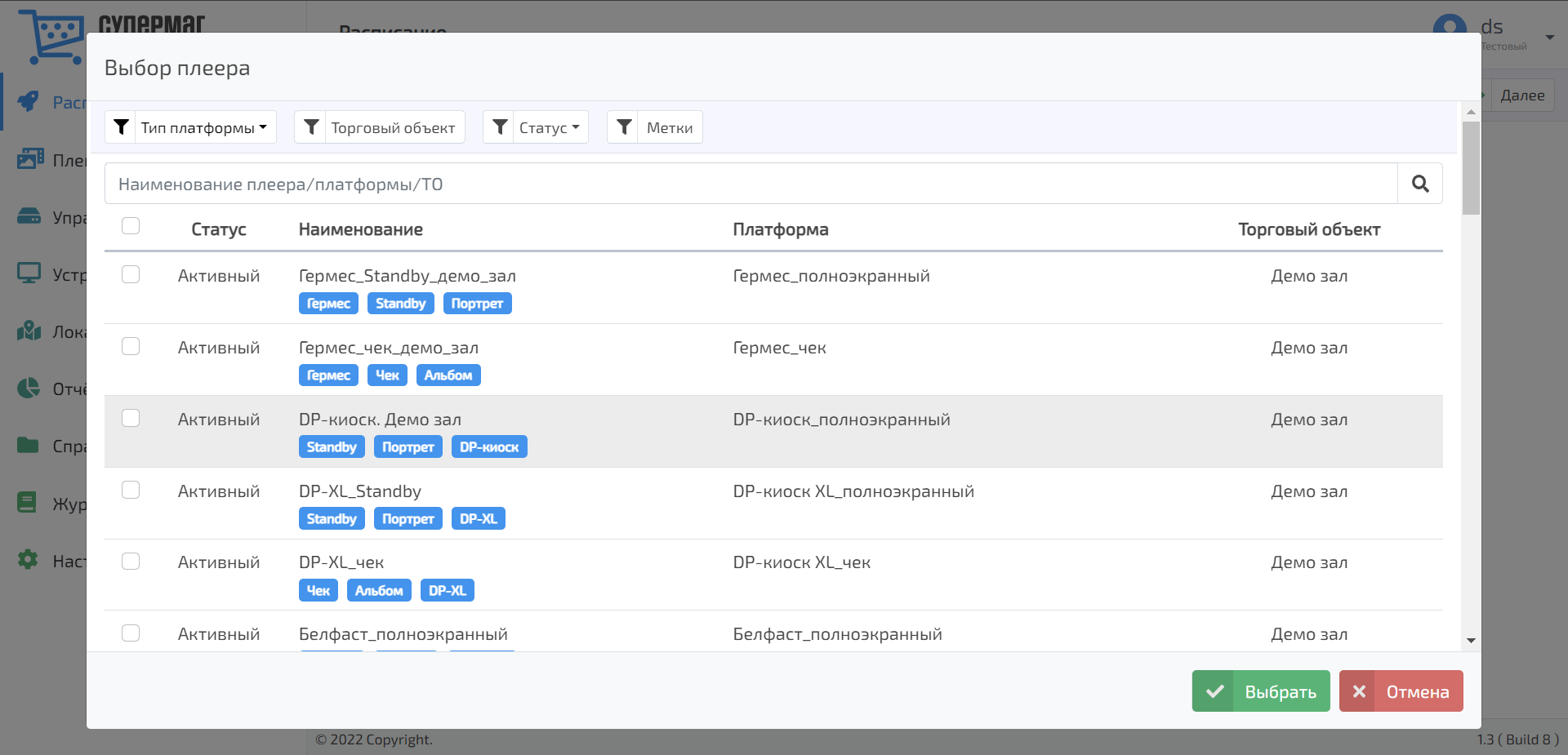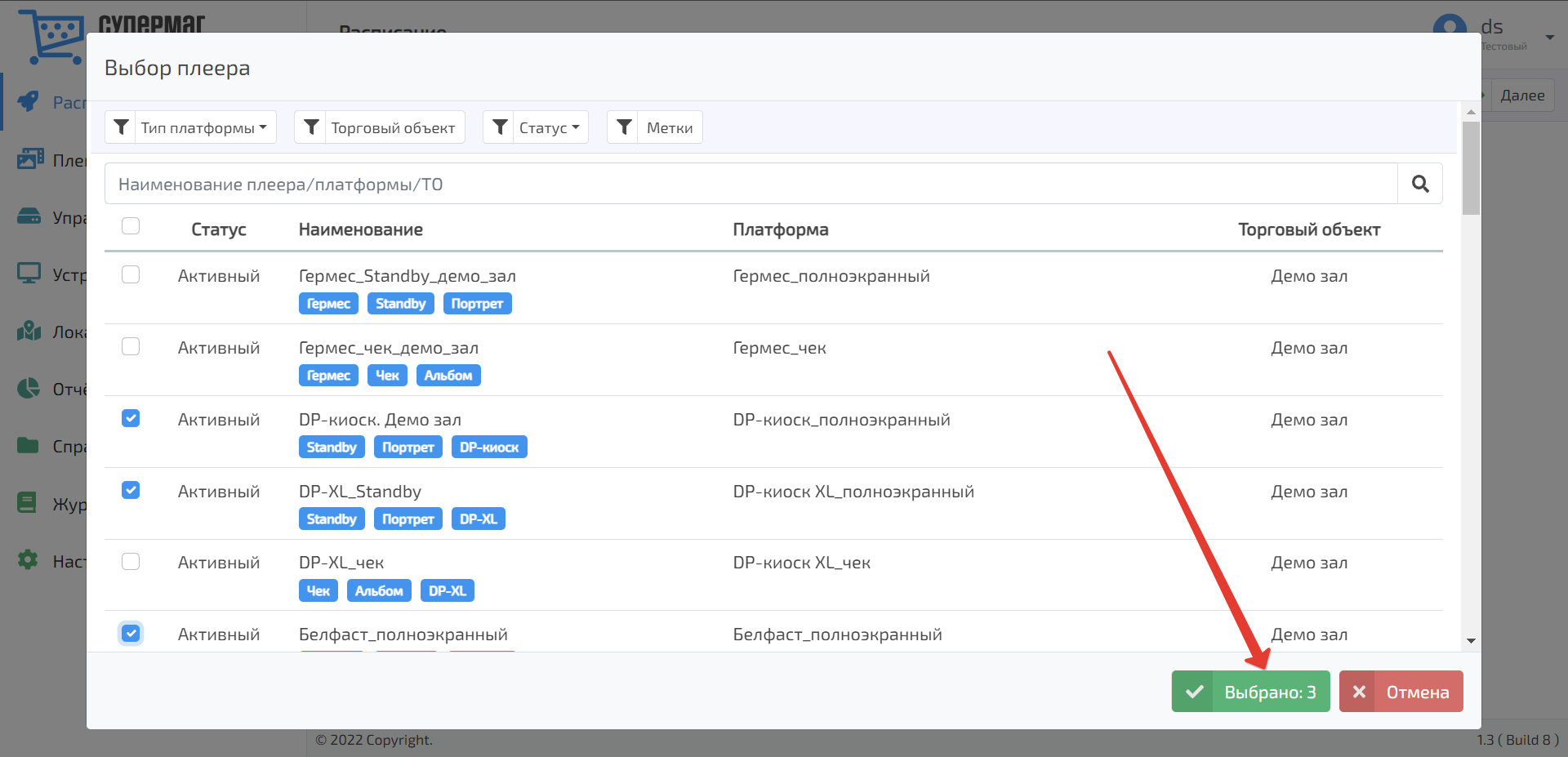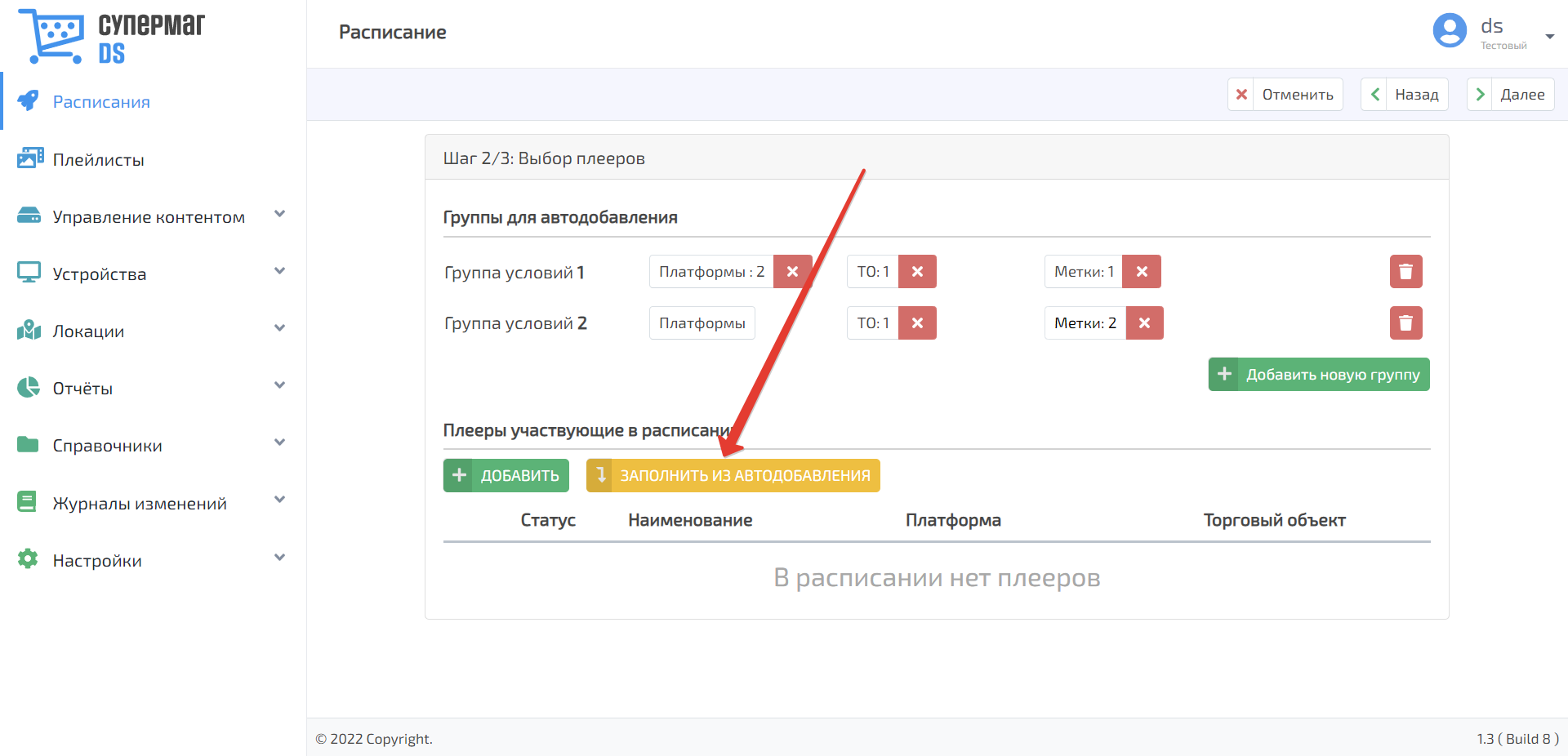...
Удалить группу плееров можно по кнопке .
ПЛАТФОРМЫ
При нажатии на кнопку Платформы открывается следующий интерфейс:
...
Удалить текст из поисковой строки можно с помощью кнопки .
Выйти из окна выбора платформ можно по кнопке Отмена.
ТО
Нажатием на кнопку ТО открывается окно выбора торговых объектов:
В данном окне можно вести поиск по полному или частичному названию как непосредственно самого торгового объекта, так и локации, где находится торговый объект. После ввода текста в соответствующую поисковую строку, нужно нажать кнопку:
Удалить текст из поисковой строки можно с помощью кнопки.
Торговые объекты, которые необходимо добавить в группу, нужно отмечать галочкой.
Выйти из окна выбора торговых объектов можно по кнопке Отмена.
МЕТКИ
Нажав на кнопку Метки, можно попасть в меню выбора меток для плееров. Чтобы указать, плееры с какими метками включить, а какие – исключить из создаваемой группы, необходимо внести нужные метки плееров в белый и черный списки, соответственно. Для этого достаточно нажать на кнопку Выбрать метку или Исключить метки, соответственно:
При нажатии, кнопка превращается в поле:
Если в данном поле начать вводить название метки, то система предложит список подсказок с названиями меток для плееров. Возможен ввод как полного названия, так и любой его части:
Удалить уже выбранную из списка подсказок метку можно, воспользовавшись кнопкой, указанной на скриншоте ниже:
С помощью кнопки Добавить новую группу, можно создать еще несколько групп меток для плееров.
Создав все группы и выбрав в них все необходимые названия для белого и черного списков, можно переходить к сохранению настроек при помощи кнопки Выбрать:
В любой момент можно прервать работу с метками плееров, нажав кнопку Отмена.
Когда все условия для групп плееров установлены, страница настроек примет следующий вид:
Теперь можно переходить непосредственно к выбору плееров, для которых будет действительно создаваемое расписание. Выбор плееров можно осуществлять, поштучно указывая каждый из них с помощью кнопки Добавить:
В списке выбора плееров будет доступен выбор галочкой, поиск по полному или частичному названию в поисковой строке, сопровождающийся нажатием на кнопку, а также сортировка записей о плеерах по типу платформы, торговому объекту, где они размещены, статусу (активный/не активный) и меткам:
Отметив все нужные плееры галочкой, нужно подтвердить выбор, нажав кнопку Выбрано:
Также, пополнить список выбранных плееров можно
Плейлист – из выпадающего списка необходимо выбрать один из плейлистов, предварительно созданных в соответствующем разделе.
...